Schnellzugriffe
- Lesemodus auf Android verwenden
- Sprachzugriff aktivieren, wenn Sie auf Ihr Android-Telefon schauen
- Größe von Text und Symbolen ändern
- Lupe auf Ihrem Android-Bildschirm verwenden
- Steuern Sie Ihr Android-Telefon mit Ihrem Gesicht
- Führen Sie Aktionen aus, indem Sie auf die Rückseite Ihres Android-Telefons tippen
- "Einfacher Modus" auf Samsung Galaxy-Telefonen
- Textnachrichten laut vorlesen
Jedes Android-Telefon verfügt in den Einstellungen über einen Abschnitt „Bedienungshilfen“. Die dort zu findenden Funktionen sind für Menschen mit Behinderungen und Beeinträchtigungen aller Art konzipiert, aber einige der Funktionen sind wirklich für jeden nützlich. Wir heben 10 unserer Favoriten hervor.
Lesemodus auf Android verwenden
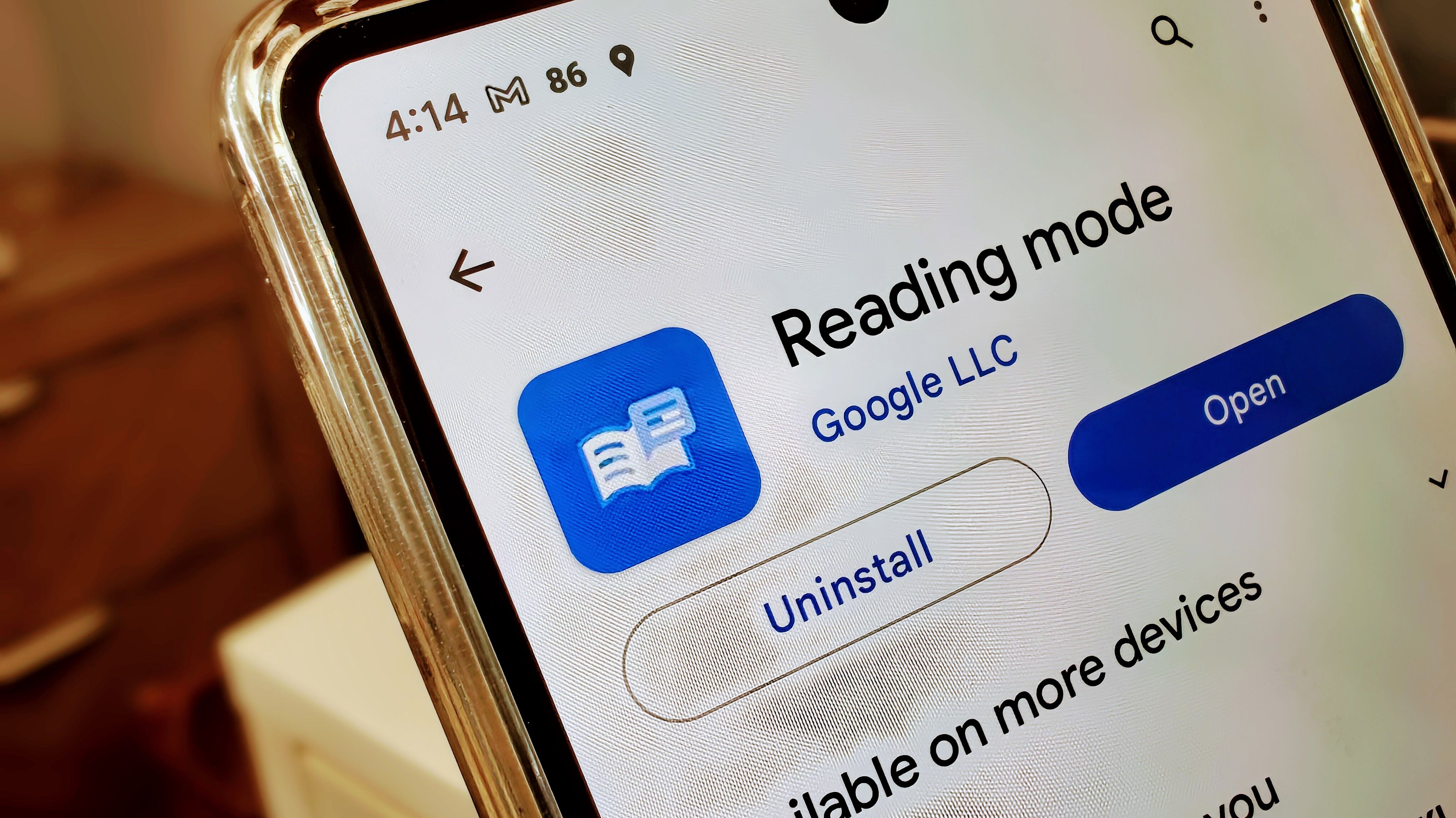 Joe Fedewa/How-To Geek
Joe Fedewa/How-To Geek Der Lesemodus ist eine offizielle Google-App, die online geschriebene Inhalte in ein leichter lesbares Format bringt. Die Seite wird auf das Wesentliche reduziert und Sie erhalten etwas, das eher wie ein E-Book aussieht. Sie können sogar die Schriftgröße, den Abstand und die Farbe sowie die Hintergrundfarbe anpassen.
Das Beste daran ist, dass der Lesemodus nicht nur für visuelle Entrümpelung sorgt. Er kann auch Seiten laut vorlesen, mit Optionen für Lesegeschwindigkeit und Sprache. Dies macht den Lesemodus zu einem praktischen Werkzeug für Sehbehinderte und alle, die ein saubereres oder hörbares Surferlebnis im Internet wünschen.
Aktivieren Sie den Sprachzugriff, wenn Sie auf Ihr Android-Telefon schauen
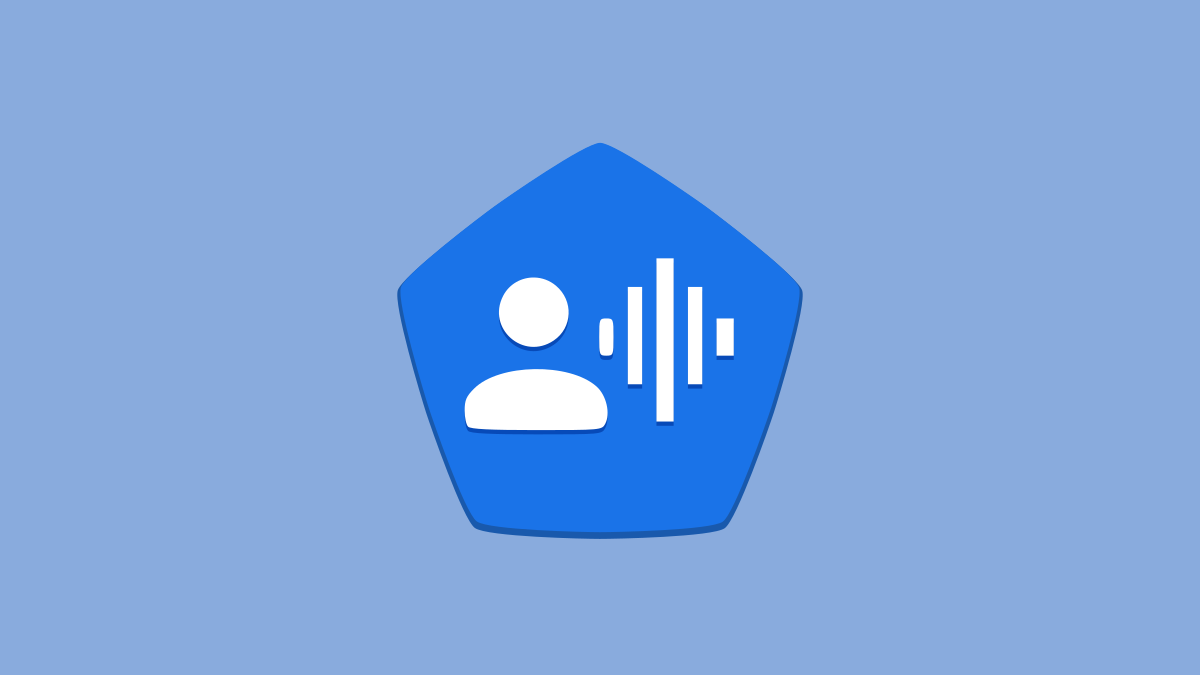
Voice Access ist eine offizielle Google-App, mit der Benutzer ihre Stimme verwenden können, um Apps zu öffnen, durch die Benutzeroberfläche zu navigieren und Text zu bearbeiten. Sie ist für Menschen mit eingeschränkter Fingerfertigkeit gedacht, kann aber für jeden nützlich sein, der eine freihändige Erfahrung machen möchte.
Es gibt mehrere Möglichkeiten, wie Sie Voice Access nutzen können, aber die wohl beste Methode heißt „Blickerkennung“. Wenn diese Option aktiviert ist, hört Voice Access nur zu, wenn Sie aktiv auf das Display schauen. Sie können die Funktion ganz einfach in den Einstellungen einschalten.
Größe von Text und Symbolen ändern
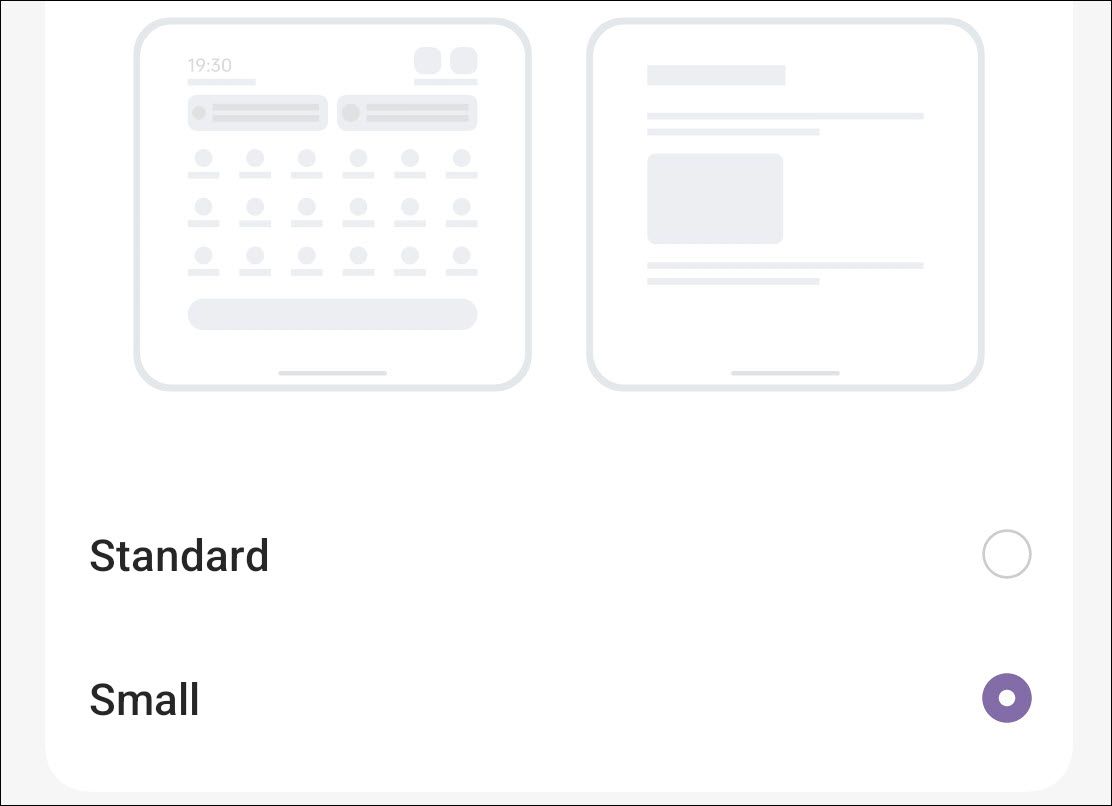
Die Standardgröße der Benutzeroberfläche auf Ihrem Android-Telefon entspricht möglicherweise nicht Ihren Vorstellungen. Dies kann an visuellen Einschränkungen oder einfach an persönlichen Vorlieben liegen, aber Sie müssen sich nicht damit abfinden. Abhängig von Ihrem Gerät können Sie möglicherweise die Textgröße ändern oder sogar alles auf dem Bildschirm vergrößern.
Die meisten Android-Geräte teilen „Schriftgröße“ und „Anzeigegröße“ in separate Einstellungen auf. Die Schriftgröße passt nur die Textgröße an, während die Anzeigegröße den Text zusammen mit App-Symbolen, Schaltflächen und anderen UI-Elementen anpasst. Wenn Sie die Lesbarkeit der Dinge nur verbessern möchten, ist die Schriftgröße möglicherweise die Lösung.
Verwenden Sie eine Lupe auf Ihrem Android-Bildschirm
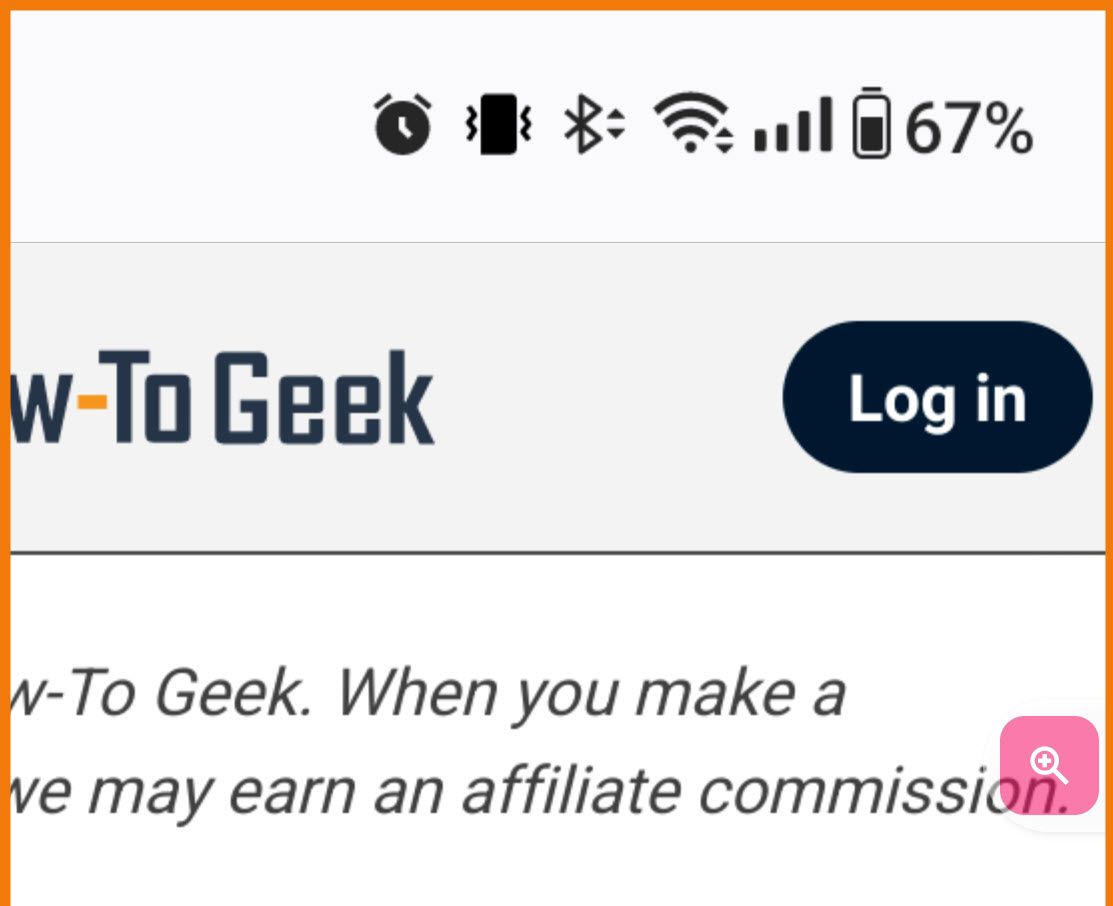
Der vorherige Abschnitt eignet sich hervorragend, um die Benutzeroberfläche Ihres Telefons dauerhaft zu vergrößern. Aber was, wenn Sie nicht immer alles groß brauchen? Android verfügt über ein praktisches Tool, mit dem Sie den Bildschirm jederzeit vergrößern können.
Eines der visuellen Zugänglichkeitstools heißt „Vergrößerung“ und ist buchstäblich so, als ob Sie eine Lupe in Ihrem Telefon hätten. Sie können eine Geste oder eine Tastenkombination verwenden, um hineinzuzoomen, wenn Sie etwas nicht richtig erkennen können, und es dann weglegen, wenn Sie fertig sind.
Steuern Sie Ihr Android-Telefon mit Ihrem Gesicht
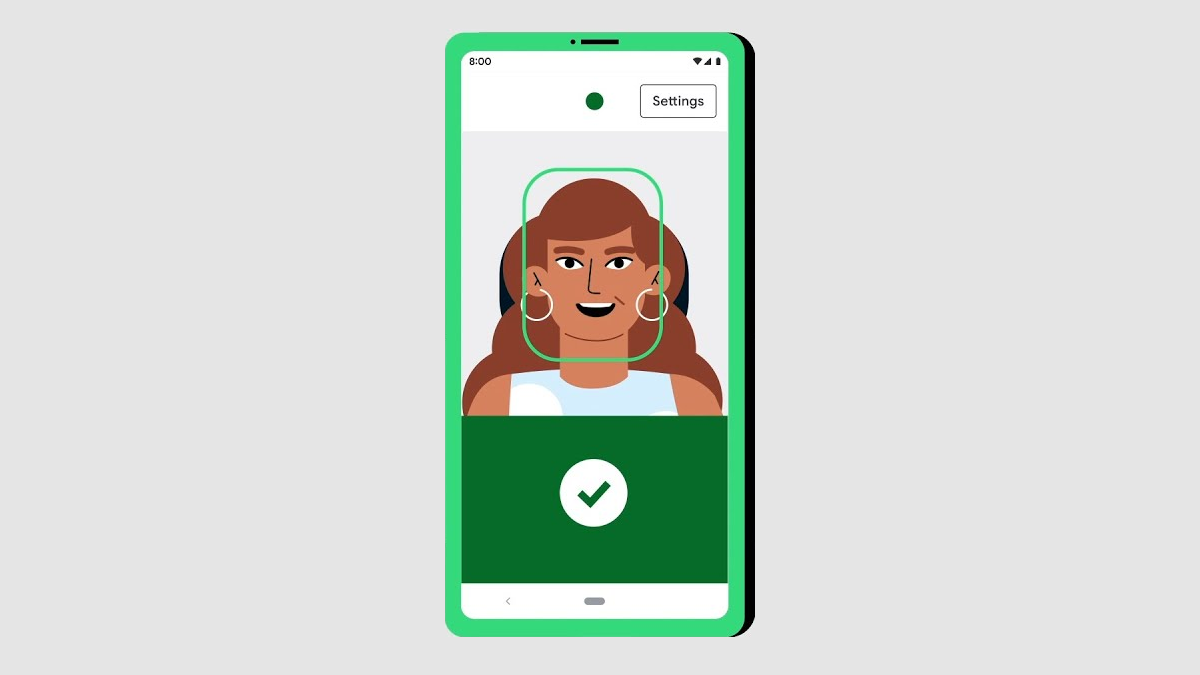 Google
Google Dies ist zweifellos eine der coolsten Bedienungshilfen, die Android zu bieten hat. Wir haben darüber gesprochen, wie Sie Ihr Telefon freihändig mit Ihrer Stimme steuern können, aber Sie können noch einen Schritt weiter gehen und nur Ihr Gesicht verwenden.
Die Funktion heißt „Switch Access“ und ist ziemlich leistungsstark. Im Wesentlichen verwendet sie die nach vorne gerichtete Kamera, um nach bestimmten Gesichtsausdrücken zu suchen. Sie wählen aus, welche Gesichtsausdrücke was bewirken – z. B. „Zurück“ gehen, auswählen und pausieren. Zu den Gesichtsausdrücken gehören Lächeln, Mund öffnen, Augenbrauen hochziehen und mehr.
Führen Sie Aktionen aus, indem Sie auf die Rückseite Ihres Android-Telefons tippen
 Joe Fedewa/How-To Geek
Joe Fedewa/How-To Geek Dies wird technisch gesehen nicht als „Bedienungshilfe“-Funktion bezeichnet, aber es macht die Ausführung bestimmter Aktionen viel einfacher. Es ist möglich, Aktionen zu starten, indem Sie mit den Fingern auf die Rückseite Ihres Telefons tippen, und möglicherweise ist es bereits integriert.
Je nachdem, welches Telefon Sie besitzen, gibt es hierfür verschiedene Möglichkeiten. Google Pixel-Geräte verfügen über eine integrierte Funktion namens „Quick Tap“. Samsung Galaxy-Geräte können dies mit einem Good Lock-Modul tun. Und für alle anderen können Sie eine Drittanbieter-App namens „Tap, Tap“ verwenden. Los geht‘s!
„Easy Mode“ auf Samsung Galaxy-Telefonen
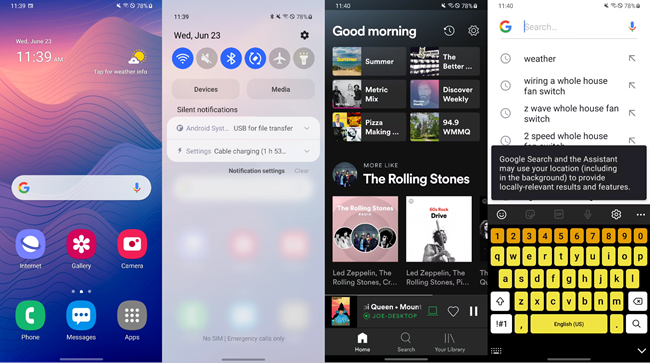
Es lässt sich nicht leugnen, dass Smartphones eine Menge bieten. Selbst wenn Sie ein technisch versierter Mensch sind, wäre es keine Schande, sich etwas Einfacheres zu wünschen. Samsung Galaxy-Geräte verfügen genau zu diesem Zweck über einen „Easy Mode“.
Erstens vergrößert der Easy-Modus automatisch die gesamte Benutzeroberfläche. Darüber hinaus verfügt der Easy-Modus über einen eigenen speziellen Startbildschirm-Launcher mit großen Verknüpfungen und einer gut sichtbaren Schaltfläche „Apps“. Schließlich ist die Verzögerung beim Berühren und Halten länger, um versehentliche Aktionen zu verhindern. Wenn Sie kein Samsung-Telefon haben, suchen Sie in der Einstellungs-App nach einer Funktion für den „Easy-Modus“.
Textnachrichten laut vorlesen
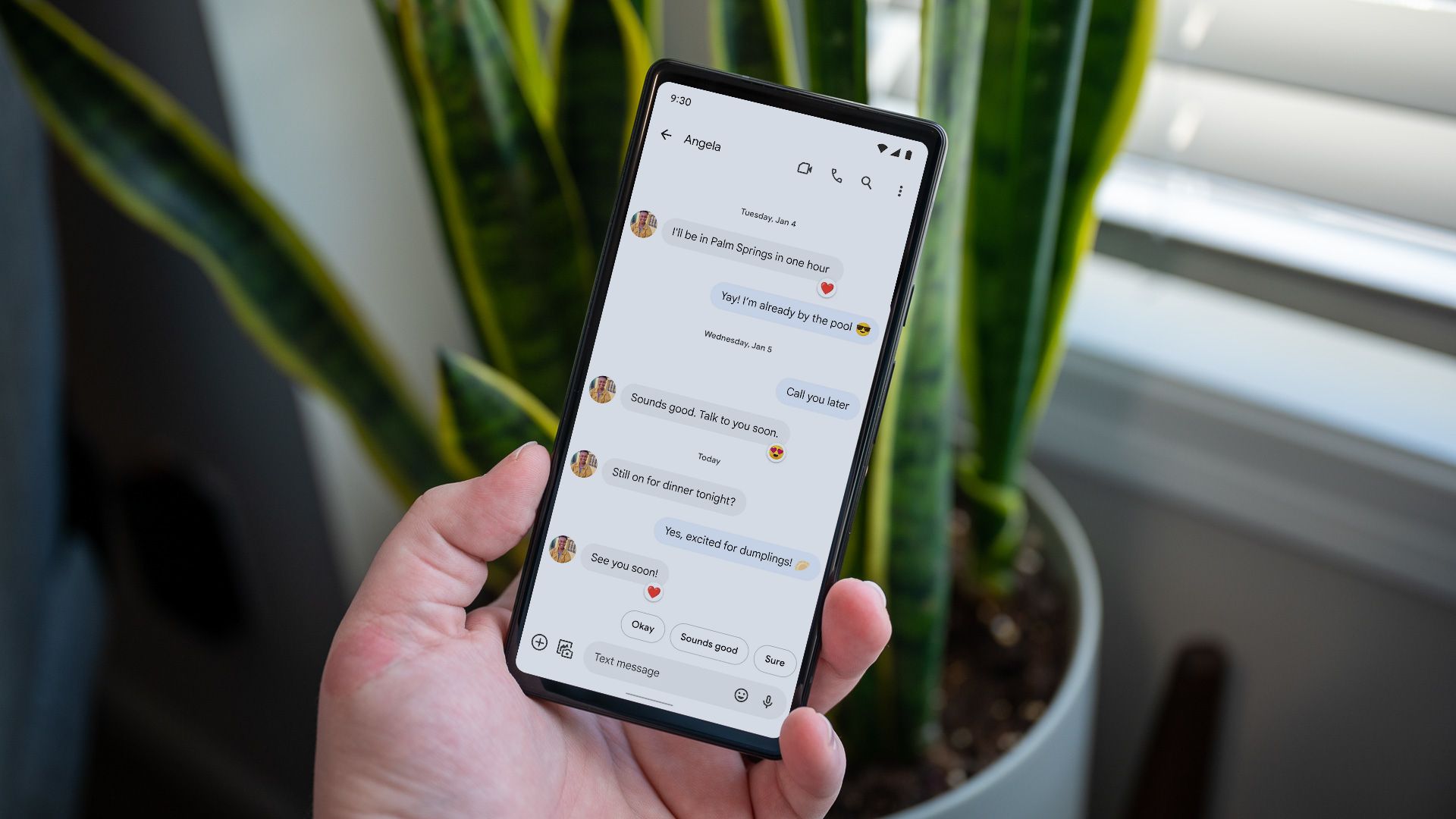 Justin Duino/How-To Geek
Justin Duino/How-To Geek Das Telefon in die Hand zu nehmen und auf den Bildschirm zu schauen, um eine Textnachricht zu lesen, ist nicht immer praktisch, insbesondere wenn Sie Auto fahren. Anstatt das Risiko einzugehen, können Sie Google Assistant verwenden, um Nachrichten laut vorzulesen. Das ist wahrscheinlich bereits eingerichtet.
Das Coole an dieser Funktion ist, dass sie mit praktisch jeder Messaging-App funktioniert, nicht nur mit Ihrer Standard-SMS-App. Sie kann jedoch nur Nachrichten vorlesen, die Sie erhalten haben und die sich noch im Benachrichtigungsfenster befinden. Sie müssen lediglich Google Assistant aktivieren und „Lies meine Nachrichten“ oder „Lies meine Textnachrichten“ sagen.
Leave a Reply
You must be logged in to post a comment.